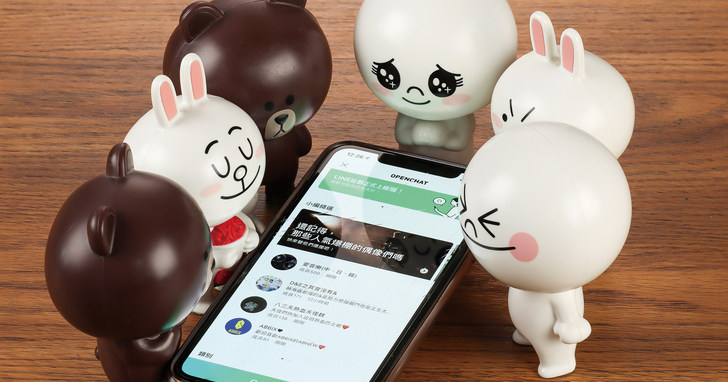
LINE 在6月上線了全新「LINE社群」功能,其最大用途是為志趣相投的人提供一個暢談和相互交流資訊的管道,由於它是附屬在原本的 LINE 群組介面之下,所以使用者不必額外安裝 App 或重新學習、適應一套新的操作模式。
整體來說,就像是在 LINE 程式中打造類似論壇功能的大型聊天群組,使用體驗如同平時在 LINE群組中傳訊息般簡單,不過 LINE社群和 LINE群組,兩者在定位上仍截然不同,本篇將帶讀者一次了解「LINE社群」的優缺點、注意事項和6大專屬功能。
「LINE社群」是什麼?
繼日、韓、泰國和印尼市場後,今年6月底 LINE 終於也在台灣正式上線了「LINE社群(OpenChat)」功能,簡單來說,「LINE社群」是一個公開的大型聊天室,能夠讓 LINE 用戶在原先熟悉的聊天介面下,依據不同主題獲得資訊或意見交流。現在 iOS 裝置用戶只需將 LINE 更新到10.5.0以上、Android 用戶更新到10.6.0以上或 LINE 電腦版更新至6.0以上,即可加入,不過畢竟「LINE社群」甫上線不到2個月,多數人對它仍不甚熟悉,因此,本頁將帶出 LINE社群的優點、主要應用情境,以及相較 LINE 聊天室的不同之處。

自訂個人檔案、主題分門別類
對比一般 LINE群組,LINE社群的一大優點是,提供自訂個人暱稱與大頭貼照片的彈性,用戶每加入一個新社群,都可重新命名或選擇合適的個人照片,一方面不會讓現有 LINE 好友發現,自己參加了什麼樣的 LINE社群,進入 LINE社群聊天室,也能單純觀看分享與對話,不必尬聊,另方面也因無需動到個人帳號設定,所以當加入學校班級所創立的家長社群時,用戶可以將頭貼設為孩子的照片,並把名字改成「某某某的媽媽或爸爸」,有利老師與家長們快速交流。再者,使用者也能從不同的社群主題分類,來快速鎖定相關議題內容和拓展自己的興趣,每個類別的社群數量各有不同,分類也會隨著用戶數的增加,變得更多元。
管理員機制不怕翻群
而說到 LINE社群和 LINE群組最大的差別,主要在於「人數」、「管理員機制」和「歷史訊息瀏覽」,過去 LINE群組最為人詬病之處是,人數有500人限制,而且「群組之前人人平等」,有時辛苦創建的群組有可能被一人惡作劇翻群,反觀,現在 LINE社群加入「管理員」權限,人數上限也增加到5千人,不但不再有翻群問題,管理員也握有是否開放記事本、置頂公告、訊息收回等權力給所有成員,在秩序維護上更有條理,另外,LINE社群還有一個特色是,後期加入的用戶,也可以看見前面已傳送的訊息,包含半年內的文字、近一個月的圖片和近兩周影片與錄音檔,有助後進者隨時回顧。

「LINE社群」新手必知使用守則
在 LINE社群中,有各式各樣有趣的主題,還可以自訂暱稱加入,聊起來可說非常暢快,不過畢竟 LINE社群甫上線短短幾個月,在使用體驗上仍有一些缺點待優化,再加上,為了維持安心且安全的聊天環境,在 LINE社群中群聊時,有些禁忌內容和使用規範不可不知,比方說腥羶色的話題就被禁聊,也應避免傳遞負面或未查證的訊息,總之應事前了解哪些話題可以或不行討論,才能成為守秩序的社群公民。

使用限制與注意事項
LINE社群主旨是提供 LINE 用戶一個討論交流新知和分享興趣的地方,而非結交新朋友的管道,因此,在 LINE社群中便開宗明訂,禁止成員在聊天內容中揭露個人 LINE ID 或溝通與「有單獨會面意圖」的所有對話,另外針對暴力、血腥、色情、恐怖和菸、酒、檳榔等「有害兒少身心健康」的相關討論及內容也禁止談論,當然,也嚴禁傳直銷和違法等話題,當用戶違反規定時,管理員能善運用「限制用語」過濾工具,將其強制退出並同步加入黑名單。

善用「記事本」分類子議題
筆者在使用 LINE社群一段時間後,發現相較於台灣熱門的 PPT、Dcard 論壇或討論區的頁面設計,LINE社群的介面畢竟仍是以「聊天室」的形式呈現,而這便容易造成訊息過多和雜亂,因為它不像臉書社團、巴哈姆特或 PPT,藉由不同文章來分流,所以在 LINE社群中常常一個轉眼之間,訊息便累積多達上百、上千則未讀,對話內容宛如彈幕一般根本來不及觀看,也不太可能慢慢回翻,目前唯獨能利用「記事本」功能,在 LINE社群聊天室中做第二層訊息分類,否則光是要分辨或分類議題就足以讓人眼花撩亂,大大降低使用意願。

起手式!3種「加入」LINE社群方法
無論是收到其他成員邀請,或是逛到某個有興趣的 LINE社群想加入,加入的方式則依該社群管理員怎麼設定,目前有公開性、須輸入參加密碼或經管理員核准,共三種加入方式,需要特別說明的是,因應 LINE 服務的第一裝置是手機,延伸裝置為電腦版、iPad 等,所以若要瀏覽社群首頁和「加入」有興趣的社群,必須先在 LINE 手機版中加入,之後才會顯示在 LINE 電腦版中。
步驟1.首先於手機 LINE 主頁上方,進入「社群」頁面,並從中點選感興趣的,聊天室主題。
步驟2.接著,若該社群為公開,代表只要在5千人滿員之前,人人皆可加入,這裡點選「加入」即可。
步驟3.再來,自行設定暱稱和選擇個人照後,按下右上角「加入」即完成。
步驟4.另若該社群為私人或某活動單位所創建,通常會設密碼防止閒雜人等進入,輸入後方可加入。
步驟5.假設該社群聊天室需管理員核准,那麼在加入時,會出現一個提問,完成回覆後才可送出申請。

一鍵「邀請好友」加入特定社群
當你覺得哪個社群很不錯,想邀請好友加入,那麼只要點選社群聊天室中的邀請好友按鍵,就會跳出一個視窗,該視窗整合了複製連結、分享行動條碼等邀請方式,讓使用者一鍵送出邀請,更加方便!值得一提是,除了在網路上分享社群的行動條碼,也可以把行動條碼印刷在明信片、海報等物件上,透過實體展示來宣傳自己的社群。
步驟1.首先,點擊進入進入欲分享的 LINE社群聊天室。
步驟2.再來,於右上角點選「加入好友」圖示。

步驟3.畫面便會跳出「邀請視窗」,包含複製與連結連結、用 LINE 邀請好友分享 QR Code,滿足多種邀請需求。

「開關提醒」與「退出」社群
考量到一個 LINE社群聊天室,可能就聚集著成千上百個人數,一旦熱烈討論起來很容易造成訊息量爆炸,為了怕過度打擾,LIN社群聊天室不同於群組,它的「提醒」是「預設關閉」,但隨時都可以透過兩個路徑來打開,另外若想退出社群,也可像退出群組聊天室一樣,從聊天室中的選單操作。
步驟1.第一步,在該社群聊天室中點選右上角「≡」選單圖示。
步驟2.接著,於最上方即可選擇「開啟/關閉通知」或「退出」。

步驟3.另外在 LINE「聊天」頁面,iOS 裝置往右滑、Android 裝置長按亦可「開關提醒」。

「不顯示未讀訊息數」小撇步
每個社群就像一個線上同好聚會,經常熱鬧的不得了,但對於 LINE 紅色未讀通知感到焦慮的人來說,如果不希望一直看到社群的未讀訊息數,有一個小撇步是,在 LINE 設定中的「社群提醒」,會出現一個「不顯示未讀訊息數」的選項,啟用這個選項後,未讀訊息會從數字,變成顯示一個N圖示,此外,LINE 的未讀訊息總數,也不會計入社群的未讀訊息數,若你的 LINE 設定未出現這項功能,那麼則需先將 LINE iOS 版本更新到10.9.0以上,而 Android 更新至10.7.0以上。
步驟1.第一步,雙系統手機在 LINE 主頁上方點選「設定」。
步驟2.接著點入「提醒」項目。
步驟3. Android 裝置即可在此畫面開啟「不顯示未讀訊息數」;iOS 裝置則須多一步點入「社群」選項。
步驟4.將第一個「不顯示未讀訊息數」功能開啟。
步驟5.啟用後,社群的未讀訊息數皆會顯示為N。

「自創社群」與「管理員」功能一次搞懂
除了「加入」有興趣的社群,用戶也同樣可以「建立」社群,而在「LINE社群」中,一開始建立社群者就是管理員本人,每個社群只會有1位管理員,管理員可以設定最多100位共同管理員,而管理員與共同管理員最大不同是,管理員本人握有實權,可以設置重要貼文、置頂公告、刪除記事本與訊息、變更參與人數上線、強制退出成員、建立/刪除活動與投票,以及加入和移除聊天機器人,而共同管理員若要更動這些項目,則需要管理員授權才行,以下筆者將介紹建立社群的方法,以及如何操作管理功能。
步驟1.進入 LINE社群主頁,並於下方點選「建立社群」。
步驟2.下一步,可在這個畫面輸入「社群名稱」、「描述」,並選擇「社群照片」和「類別」,完成後按「下一步」。
步驟3.輸入個人「暱稱」與選擇「個人大頭貼」。
步驟4.創立社群後,第一步可先建立版規,從對話欄輸入與傳送後,長按該則訊息,並選擇「設為公告」。
步驟5.如此一來,該版規訊息就會置頂在聊天室最上方。再來,若要建立貼文或設定其它項目,可點選右上角「≡」選單圖示。
步驟6.選擇「記事本」。
步驟7.下一步可以選擇開話題、相機或貼文,預設是所有成員都能「張貼貼文」。
步驟8.除了文字資訊之外,亦可加入圖片、影片、連結等,編輯完成後,點擊「貼文」即可。
步驟9.發布後,管理員亦可在該貼文右上方點擊「…」,接續選「設定為重要貼文」將其置頂。
步驟10.另外,如要將自動程式加入社群,那麼須回到社群中的選單頁面,並選擇「自動程式」。
步驟11.最後將「垃圾訊息過濾器」與「翻譯機器人」功能開啟後,前者可設限制用語,後者可選一種語言互譯。

變更「人數上限」、「公開範圍」與「強退成員」
若你的社群人數越來越龐大,一個人管理社群忙不過來,這時不妨透過賦予「共同管理員」權限來分擔管理責任吧!作為一位社群管理員,除了握有上頁介紹的設立公告、置頂貼文和加入機器人之外,同時也擁有訂定社群參與總人數、強制退出成員,以及設定該社群的開放程度等重要權限,值得一提是,被強制退出的成員即便換了暱稱,也無法再次加入這個社群,且會被列在黑名單中,若要再次加入,需要管理員幫他從社群設定中黑名單解除。
步驟1.如社群中有成員破壞秩序,要強制退出該名成員的話,直接點選該成員的大頭照,再點選「強制退出」即可。
步驟2.若要解除黑名單成員,首先於社群頁面理點選右上角「≡」圖示,接著找到「其它設定」選項。
步驟3.在社群設定頁面中,點擊「管理成員–禁止加入的黑名單」,查看和解禁當前的黑名單成員。
步驟4.回到「社群設定」後,該頁面還可變更「參與人數上限」。
步驟5.同時在「社群設定」頁面裡,點擊進入「公開範圍設定」後,便能選擇成員加入該社群的方式。

本文同步刊載於PC home雜誌
歡迎加入PC home雜誌粉絲團!

請注意!留言要自負法律責任,相關案例層出不窮,請慎重發文!